Cum se creează hyperlinkuri care pot fi făcute clic în tabelul pivot?
Puteți face clic cu ușurință pe un hyperlink pentru a vă conecta la pagina sa web într-o foaie de lucru, dar dacă creați un tabel pivot care conține hyperlinkuri, hyperlinkurile nu vor putea fi făcute clic. Aveți idei bune pentru a rezolva această problemă în Excel?
Creați hyperlinkuri care pot fi făcute clic în tabelul pivot cu codul VBA
 Creați hyperlinkuri care pot fi făcute clic în tabelul pivot cu codul VBA
Creați hyperlinkuri care pot fi făcute clic în tabelul pivot cu codul VBA
Hiperlinkurile nu funcționează în mod implicit în tabelul pivot, dar, din fericire, puteți crea un cod VBA pentru a face clic pe hyperlinkuri în tabelul pivot.
1. Țineți apăsat butonul ALT + F11 tastele și deschide fișierul Fereastra Microsoft Visual Basic pentru aplicații.
2. Apoi alegeți foaia de lucru utilizată din stânga Explorator de proiecte , faceți dublu clic pe acesta pentru a deschide un Module, apoi copiați și lipiți următorul cod VBA în gol Module:
Cod VBA: creați hyperlinkuri care pot fi făcute clic în tabelul pivot
Private Sub Worksheet_SelectionChange(ByVal Target As Range)
'Update 20140814
If Target.Cells.Count <> 1 Then Exit Sub
On Error Resume Next
Application.ActiveWorkbook.FollowHyperlink Address:=CStr(Target.Value), NewWindow:=True
End Sub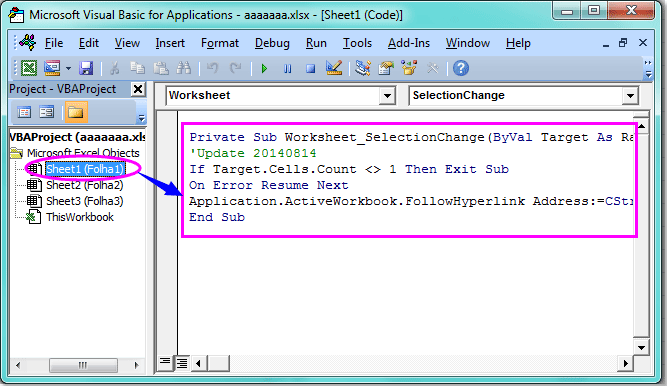
3. Apoi salvați și închideți acest cod, reveniți la foaia de lucru, iar acum, când faceți clic pe hyperlinkul din tabelul pivot, hyperlinkul va fi activat și se va conecta la pagina sa web.
notițe: Acest cod este disponibil numai pentru link-urile de pagini web care încep cu Http: //.
Cele mai bune instrumente de productivitate de birou
Îmbunătățiți-vă abilitățile Excel cu Kutools pentru Excel și experimentați eficiența ca niciodată. Kutools pentru Excel oferă peste 300 de funcții avansate pentru a crește productivitatea și a economisi timp. Faceți clic aici pentru a obține funcția de care aveți cea mai mare nevoie...

Fila Office aduce interfața cu file în Office și vă face munca mult mai ușoară
- Activați editarea și citirea cu file în Word, Excel, PowerPoint, Publisher, Access, Visio și Project.
- Deschideți și creați mai multe documente în filele noi ale aceleiași ferestre, mai degrabă decât în ferestrele noi.
- Vă crește productivitatea cu 50% și reduce sute de clicuri de mouse pentru dvs. în fiecare zi!

